Installasi APF (Advanced Policy Firewall) di Server Linux
APF (Advanced Policy Firewall) merupakan firewall yang bekerja dengan utility iptables.
Paket Firewall ini sangat cocok dikonfigurasikan pada Server Linux yang bekerja dengan aktifitas tinggi.
APF dibangun oleh R-fx Networks dengan alamat situs http://www.rfxnetworks.com/apf.php
Artikel berikut akan menyajikan bagaimana melakukan installasi APF di server Linux.
Sedangkan yang diperlukan disini adalah akses root
login ke server anda dan ikuti langkah berikut :
1. mkdir /root/download;cd /root/download
2. wget http://www.rfxnetworks.com/downloads/apf-current.tar.gz
3. tar -xvzf apf-current.tar.gz
4. cd apf-0.9.5-1/ atau sesuaikan dengan versi yang didownload.
5. eksesuki file: ./install.sh
anda akan melihat report sbb :
Installing APF 0.9.5-1: Completed.
Installation Details:
Install path: /etc/apf/
Config path: /etc/apf/conf.apf
Executable path: /usr/local/sbin/apf
AntiDos install path: /etc/apf/ad/
AntiDos config path: /etc/apf/ad/conf.antidos
DShield Client Parser: /etc/apf/extras/dshield/
Other Details:
Listening TCP ports: 1,21,22,25,53,80,110,111,143,443,465,993,995,2082,2083,2086,2087,2095,2096,3306
Listening UDP ports: 53,55880
Note: These ports are not auto-configured; they are simply presented for information purposes. You must manually configure all port options.
Oke, installasi sudah beres, tinggal kita konfigurasikan APF
6. vi /etc/apf/conf.apf
Bila anda masih bingung dengan konfigurasi ini, silahkan membaca README yang ada di paket APF.
kita akan menggunakan DShield.org's "block" list untuk mengatasi aktifitas yang paling sering terjadi di lingkungan jaringan.
Cari: USE_DS="0"
Rubah dengan: USE_DS="1"
7. Selanjutkan kita konfigurasikan Port dari Firewall:
Untuk Server yang menggunakan Cpanel :
Setting Port yang masuk ke server :
# Common ingress (inbound) TCP ports -3000_3500 = passive port range for Pure FTPD
IG_TCP_CPORTS="21,22,25,53,80,110,143,443,2082,2083, 2086,2087, 2095, 2096,3000_3500"
#
# Common ingress (inbound) UDP ports
IG_UDP_CPORTS="53"
Setting Port yang keluar Server :
# Egress filtering [0 = Disabled / 1 = Enabled]
EGF="1"
# Common egress (outbound) TCP ports
EG_TCP_CPORTS="21,25,80,443,43,2089"
#
# Common egress (outbound) UDP ports
EG_UDP_CPORTS="20,21,53"
Tekan ESC 2 kali dan ketik :wq
Setting Untuk Ensim Server :
Setting ini belum saya ujicoba, blm pernah pake Exim sih, heheheh
Setting Port yang masuk Server :
# Common ingress (inbound) TCP ports
IG_TCP_CPORTS="21,22,25,53,80,110,143,443,19638"
#
# Common ingress (inbound) UDP ports
IG_UDP_CPORTS="53"
Setting Port yang keluar Server :
# Egress filtering [0 = Disabled / 1 = Enabled]
EGF="1"
# Common egress (outbound) TCP ports
EG_TCP_CPORTS="21,25,80,443,43"
#
# Common egress (outbound) UDP ports
EG_UDP_CPORTS="20,21,53"
Tekan ESC 2 kali dan ketik :wq
8. Jalankan APF sekarang
/usr/local/sbin/apf -s
Perintah lainnya yang tersedia:
usage /usr/local/sbin/apf [OPTION]
-s|--start ......................... load all firewall rules
-r|--restart ....................... stop (flush) & reload firewall rules
-f|--stop........ .................. stop (flush) all firewall rules
-l|--list .......................... list all firewall rules
-t|--status ........................ output firewall status log
-a HOST CMT|--allow HOST COMMENT ... add host (IP/FQDN) to allow_hosts.rules and
immediately load new rule into firewall
-d HOST CMT|--deny HOST COMMENT .... add host (IP/FQDN) to deny_hosts.rules and
immediately load new rule into firewall
-u|--unban HOST .................... remove host from [glob]*_hosts.rules
and immediately remove rule from firewall
-o|--ovars ......................... output all configuration options
9. Setelah semuanya beres, rubah option DEV
Untuk menonaktipkan penghapusan firewall dari memory yang dilakukan dalam 5 menit, saya sarankan merubah nilai "0" setelah anda yakin semuanya berjalan dengan baik dan kembali kita restart APF
vi /etc/apf/conf.apf
Cari: DEVEL_MODE="1"
Ganti dengan: DEVEL_MODE="0"
10. Konfigurasi AntiDOS
Konfigurasi AntiDOS bisa ditemukan di : /etc/apf/ad
Logs file bisa ditemukan di /var/log/apfados_log anda bisa merubah sesuai keinginan.
vi /etc/apf/ad/conf.antidos
Anda memerlukan pesan lewat email, konfigurasikan sbb :
# [E-Mail Alerts]
# Organization name to display on outgoing alert emails
CONAME="Your Company"
"Your Company" Ganti dengan Nama anda
# Send out user defined attack alerts [0=off,1=on]
USR_ALERT="0"
Ganti dengan 1 untuk menerima email.
# User for alerts to be mailed to
USR="your@email.com"
Ganti dengan email anda.
tekan ESC 2 kali dan ketik :wq
Restart firewall:
/usr/local/sbin/apf -r
11. Lihat hasil logs APF
Logs akan menampilkan allow dan deny hosts dan informasi lainnya.
tail -f /var/log/apf_log
12. Selesai sudah.
Tinggal anda mengaktipkan agar APF bisa otomatis aktip saat booting
chkconfig --level 2345 apf on
Untuk menghapus dari booting, gunakan perintah berikut :
chkconfig --del apf
Contoh beberapa command penting lainnya :
./apf -d 192.168.1.1 TESTING
option -d akan memblokir (deny)
hasilnya bisa kita lihat :
cat /etc/apf/deny_hosts.rules
akan menampilkan:
# added 185.14.157.123 on 08/23/05 01:25:55
# TESTING
192.168.1.1
Anda bisa menambahkan IP yang akan di blokir secara manual di file /etc/apf/deny_hosts.rules
jangan lupa melakukan reload APF dengan perintah :
/etc/apf/apf -r
Lawan dari option -d adalah option -a yang akan meberikan hak (allow)
./apf -a 172.17.17.1 UNBLOCKING
cat /etc/apf/allow_hosts.rules
# added 185.14.157.123 on 08/23/05 01:39:43
# UNBLOCKING
172.17.17.1
jangan lupa melakukan reload APF dengan perintah :
/etc/apf/apf -r
artikel ini diambil dari beberapa sumber
Paket Firewall ini sangat cocok dikonfigurasikan pada Server Linux yang bekerja dengan aktifitas tinggi.
APF dibangun oleh R-fx Networks dengan alamat situs http://www.rfxnetworks.com/apf.php
Artikel berikut akan menyajikan bagaimana melakukan installasi APF di server Linux.
Sedangkan yang diperlukan disini adalah akses root
login ke server anda dan ikuti langkah berikut :
1. mkdir /root/download;cd /root/download
2. wget http://www.rfxnetworks.com/downloads/apf-current.tar.gz
3. tar -xvzf apf-current.tar.gz
4. cd apf-0.9.5-1/ atau sesuaikan dengan versi yang didownload.
5. eksesuki file: ./install.sh
anda akan melihat report sbb :
Installing APF 0.9.5-1: Completed.
Installation Details:
Install path: /etc/apf/
Config path: /etc/apf/conf.apf
Executable path: /usr/local/sbin/apf
AntiDos install path: /etc/apf/ad/
AntiDos config path: /etc/apf/ad/conf.antidos
DShield Client Parser: /etc/apf/extras/dshield/
Other Details:
Listening TCP ports: 1,21,22,25,53,80,110,111,143,443,465,993,995,2082,2083,2086,2087,2095,2096,3306
Listening UDP ports: 53,55880
Note: These ports are not auto-configured; they are simply presented for information purposes. You must manually configure all port options.
Oke, installasi sudah beres, tinggal kita konfigurasikan APF
6. vi /etc/apf/conf.apf
Bila anda masih bingung dengan konfigurasi ini, silahkan membaca README yang ada di paket APF.
kita akan menggunakan DShield.org's "block" list untuk mengatasi aktifitas yang paling sering terjadi di lingkungan jaringan.
Cari: USE_DS="0"
Rubah dengan: USE_DS="1"
7. Selanjutkan kita konfigurasikan Port dari Firewall:
Untuk Server yang menggunakan Cpanel :
Setting Port yang masuk ke server :
# Common ingress (inbound) TCP ports -3000_3500 = passive port range for Pure FTPD
IG_TCP_CPORTS="21,22,25,53,80,110,143,443,2082,2083, 2086,2087, 2095, 2096,3000_3500"
#
# Common ingress (inbound) UDP ports
IG_UDP_CPORTS="53"
Setting Port yang keluar Server :
# Egress filtering [0 = Disabled / 1 = Enabled]
EGF="1"
# Common egress (outbound) TCP ports
EG_TCP_CPORTS="21,25,80,443,43,2089"
#
# Common egress (outbound) UDP ports
EG_UDP_CPORTS="20,21,53"
Tekan ESC 2 kali dan ketik :wq
Setting Untuk Ensim Server :
Setting ini belum saya ujicoba, blm pernah pake Exim sih, heheheh
Setting Port yang masuk Server :
# Common ingress (inbound) TCP ports
IG_TCP_CPORTS="21,22,25,53,80,110,143,443,19638"
#
# Common ingress (inbound) UDP ports
IG_UDP_CPORTS="53"
Setting Port yang keluar Server :
# Egress filtering [0 = Disabled / 1 = Enabled]
EGF="1"
# Common egress (outbound) TCP ports
EG_TCP_CPORTS="21,25,80,443,43"
#
# Common egress (outbound) UDP ports
EG_UDP_CPORTS="20,21,53"
Tekan ESC 2 kali dan ketik :wq
8. Jalankan APF sekarang
/usr/local/sbin/apf -s
Perintah lainnya yang tersedia:
usage /usr/local/sbin/apf [OPTION]
-s|--start ......................... load all firewall rules
-r|--restart ....................... stop (flush) & reload firewall rules
-f|--stop........ .................. stop (flush) all firewall rules
-l|--list .......................... list all firewall rules
-t|--status ........................ output firewall status log
-a HOST CMT|--allow HOST COMMENT ... add host (IP/FQDN) to allow_hosts.rules and
immediately load new rule into firewall
-d HOST CMT|--deny HOST COMMENT .... add host (IP/FQDN) to deny_hosts.rules and
immediately load new rule into firewall
-u|--unban HOST .................... remove host from [glob]*_hosts.rules
and immediately remove rule from firewall
-o|--ovars ......................... output all configuration options
9. Setelah semuanya beres, rubah option DEV
Untuk menonaktipkan penghapusan firewall dari memory yang dilakukan dalam 5 menit, saya sarankan merubah nilai "0" setelah anda yakin semuanya berjalan dengan baik dan kembali kita restart APF
vi /etc/apf/conf.apf
Cari: DEVEL_MODE="1"
Ganti dengan: DEVEL_MODE="0"
10. Konfigurasi AntiDOS
Konfigurasi AntiDOS bisa ditemukan di : /etc/apf/ad
Logs file bisa ditemukan di /var/log/apfados_log anda bisa merubah sesuai keinginan.
vi /etc/apf/ad/conf.antidos
Anda memerlukan pesan lewat email, konfigurasikan sbb :
# [E-Mail Alerts]
# Organization name to display on outgoing alert emails
CONAME="Your Company"
"Your Company" Ganti dengan Nama anda
# Send out user defined attack alerts [0=off,1=on]
USR_ALERT="0"
Ganti dengan 1 untuk menerima email.
# User for alerts to be mailed to
USR="your@email.com"
Ganti dengan email anda.
tekan ESC 2 kali dan ketik :wq
Restart firewall:
/usr/local/sbin/apf -r
11. Lihat hasil logs APF
Logs akan menampilkan allow dan deny hosts dan informasi lainnya.
tail -f /var/log/apf_log
12. Selesai sudah.
Tinggal anda mengaktipkan agar APF bisa otomatis aktip saat booting
chkconfig --level 2345 apf on
Untuk menghapus dari booting, gunakan perintah berikut :
chkconfig --del apf
Contoh beberapa command penting lainnya :
./apf -d 192.168.1.1 TESTING
option -d akan memblokir (deny)
hasilnya bisa kita lihat :
cat /etc/apf/deny_hosts.rules
akan menampilkan:
# added 185.14.157.123 on 08/23/05 01:25:55
# TESTING
192.168.1.1
Anda bisa menambahkan IP yang akan di blokir secara manual di file /etc/apf/deny_hosts.rules
jangan lupa melakukan reload APF dengan perintah :
/etc/apf/apf -r
Lawan dari option -d adalah option -a yang akan meberikan hak (allow)
./apf -a 172.17.17.1 UNBLOCKING
cat /etc/apf/allow_hosts.rules
# added 185.14.157.123 on 08/23/05 01:39:43
# UNBLOCKING
172.17.17.1
jangan lupa melakukan reload APF dengan perintah :
/etc/apf/apf -r
artikel ini diambil dari beberapa sumber
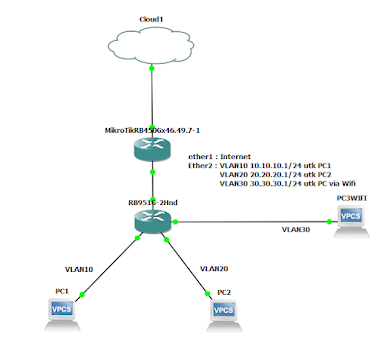
Comments
thanks gan